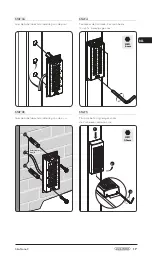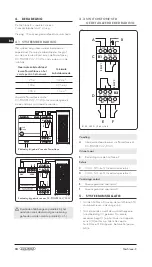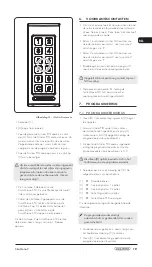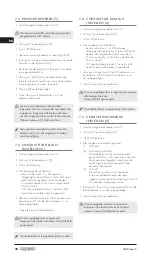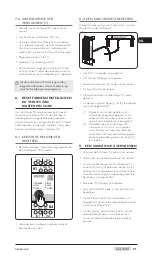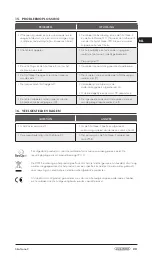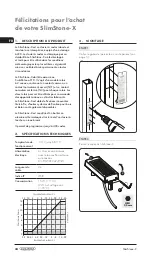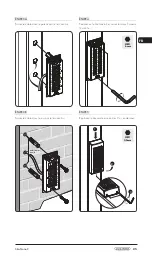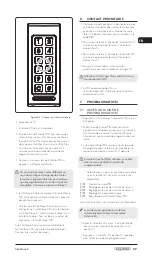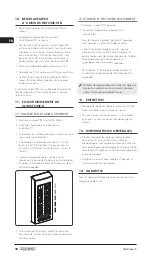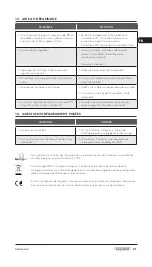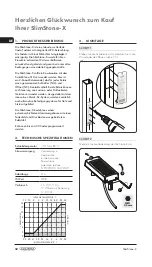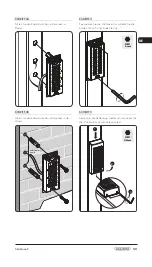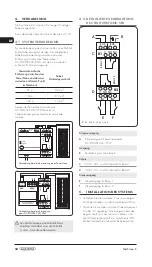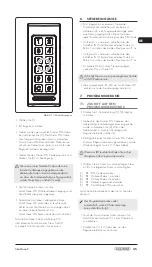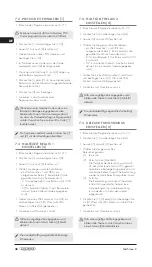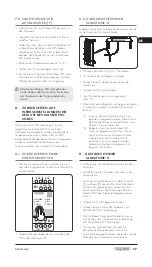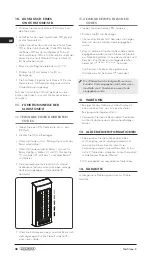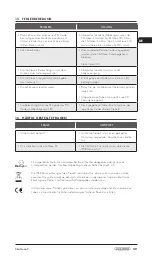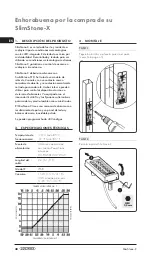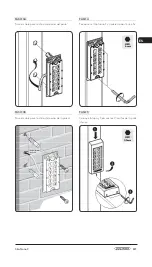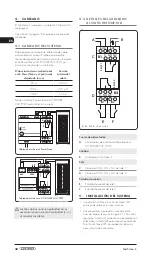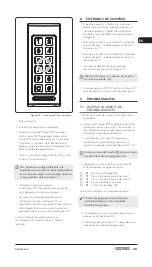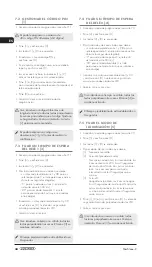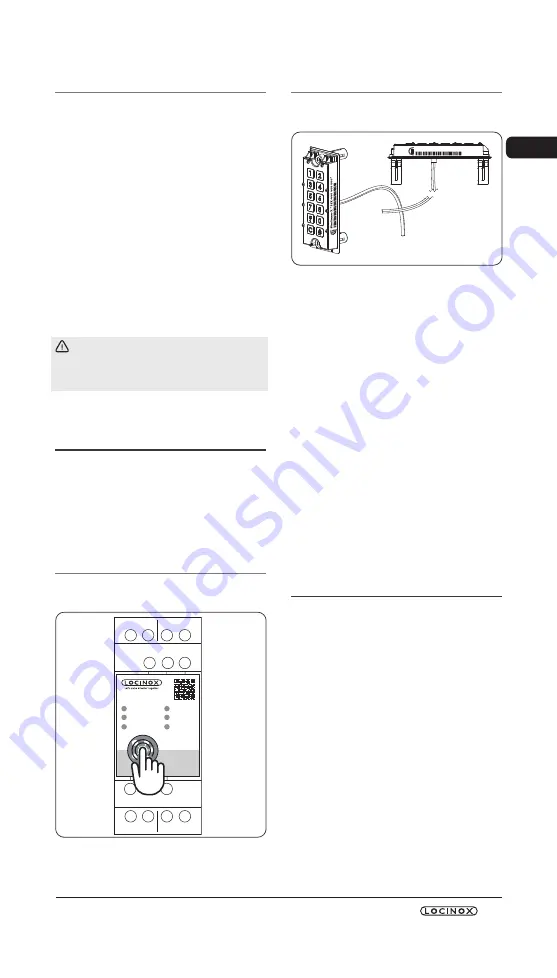
FR
SlimStone-X
29
7.6 REMPLACEMENT DU
SWITCHSTONE-STD [7]
• Retirez physiquement le SwitchStone-STD du
réseau
• Installez et connectez le nouveau
SwitchStone-STD
• Assurez-vous que le SwitchStone-STD est
dans l’état de réinitialisation (= tous les témoins
clignotent, sauf le témoin d’alimentation). S’il n’est
pas dans l’état de réinitialisation, consultez le
chapitre 8.1 pour réinitialiser le SwitchStone-STD.
• Passez en mode de programmation (voir 7.1)
• Appuyez sur la touche [7] et confirmez avec la
touche [#]
• Le SlimStone-X ajoutera le SwitchStone-STD
au réseau. Pendant cette procédure, l’appareil
exécute la séquence d’attente lumineuse (voir la
figure 5.1)
Si le SwitchStone-STD n’a pas été détecté,
toutes les touches clignotent 3 fois. Vous
retournez au menu de programmation
principal.
8. RÉINITIALISATION D’USINE
EN CAS DE PERTE DU CODE
MASTER PIN
Si vous avez perdu ou oublié le code Master PIN,
vous devez réinitialiser à la fois le SwitchStone-STD et
le SlimStone-X. Les procédures détaillées sont décrites
aux sections 8.1 et 8.2. Une fois que les deux
appareils ont été réinitialisés, répétez la procédure
d’installation du système comme décrit à la section 5.
8.1 RÉINITIALISATION D’UN
SWITCHSTONE-STD
• Appuyez sur le bouton de réinitialisation pendant
5 secondes pour réinitialiser le SwitchStone-STD
IN1
C
C
NO
NO
NC
NC
R2
R1
BUS
BUS
IN2
SWITCHSTONE
POWER
IN 1
OUT 1
BUS
IN 2
OUT 2
• Une fois la réinitialisation terminée, tous les témoins
clignotent sauf le témoin d’alimentation
8.2 RÉINITIALISATION D’UN
SLIMSTONE-X
Notez le numéro de série à 9 chiffres qui se trouve sur
le côté du SlimStone-X.
SlimStone-X *SSX-000 000 000*
• Appuyez sur la touche [C] pendant 5 secondes
• La touche [C] s’allume, la touche [#] se met
à clignoter
• Saisissez le numéro de série à 9 chiffres du clavier
• Confirmez l’opération en appuyant sur
la touche [#]
• La séquence d’attente (voir figure 5.1) s’exécute
• Si la réinitialisation a abouti, la touche [1] ou la
touche [6] se met à clignoter tandis que la touche
[#] reste allumée en continu.
[1] Indique que tous les appareils du réseau
sont à présent réinitialisés. Poursuivez la
création d’un nouveau réseau comme décrit
à la section 5.
[6] Signifie que le SwitchStone-STD n’a pas été
réinitialisé. Si vous voulez créer un nouveau
réseau à partir de zéro, le SwitchStone-STD
doit être réinitialisé en premier lieu. Une fois
que tous les appareils sont réinitialisés, la
touche [1] se met à clignoter.
9. REMPLACEMENT D’UN
SLIMSTONE-X
• Retirez physiquement le SlimStone-X du réseau
• Raccordez physiquement le nouveau SlimStone-X
au réseau
• Après la séquence d’attente lumineuse (voir figure
5.1), la touche [6] clignote tandis que la touche
[#] reste allumée en continu. Si cette séquence ne
s’exécute pas, veuillez réinitialiser le clavier avant
de poursuivre, en suivant la procédure décrite à
la section 8.2.
• Appuyez sur la touche [6], la touche [#] se met
à clignoter
• Saisissez le code Master PIN et appuyez sur [#]
pour confirmer
• Le SlimStone-X exécute la séquence d’attente,
montrant ainsi qu’il essaie de se connecter au
SwitchStone-STD
• S’il y parvient, le SlimStone-X passe en mode de
fonctionnement normal. Si la procédure échoue,
vérifiez le câblage et réessayez.
Содержание SlimStone-X
Страница 1: ...SlimStone X 1 SlimStone X MANUAL HANDLEIDING MANUEL ANLEITUNG INSTRUCCIONES INSTRUKCJA...
Страница 3: ...SlimStone X 3 SlimStone X MANUAL HANDLEIDING MANUEL ANLEITUNG INSTRUCCIONES INSTRUKCJA...
Страница 57: ...RU SlimStone X 57 3A 3 3 x 10 mm 3x 10 mm 3x 3 8 4 SlimStone X Quick Fix 5 2 HEX 6mm 1 2 3 HEX 2 5mm...